PS入门详细步骤实例:放射、旋转效果
1、设置前景色为白色,背景色为浅蓝色。建立新文件:500像素×500像素,分辨率72像素,背景内容:背景色。
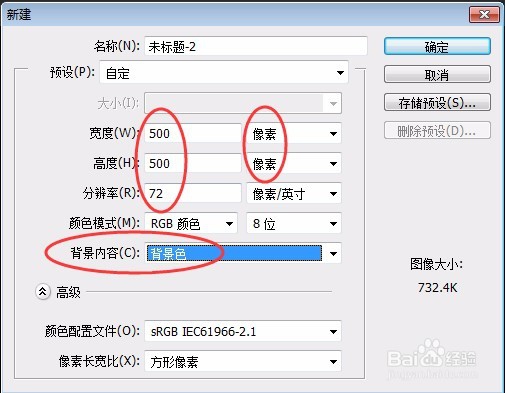
2、单击用矩形“选框工具”选项中羽化为0像素,在文件中拖动画了一个竖的矩形选区,上下画到文件边界,离左边少许距离。如图:
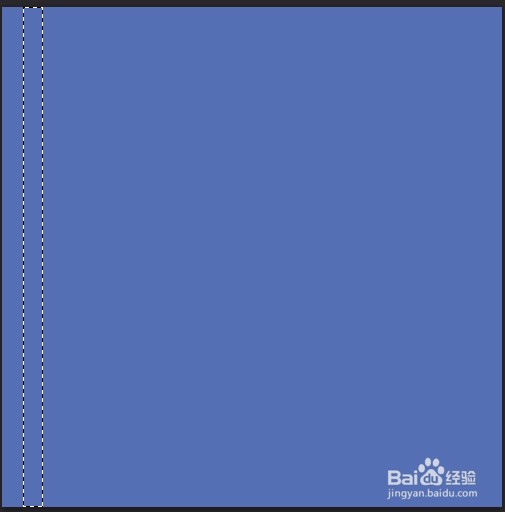
3、新建图层1(不要忘了),按快捷键Alt+Delete键填充白色。按快捷键Ctrl+D取消选区,如图:

4、单击用“移动工具”选项中“自动选择”不要打勾√,按Shfit+Alt键移动复制若干个白色矩形。如图:
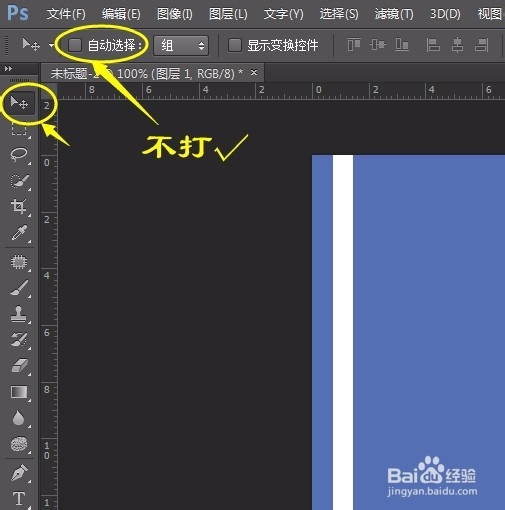
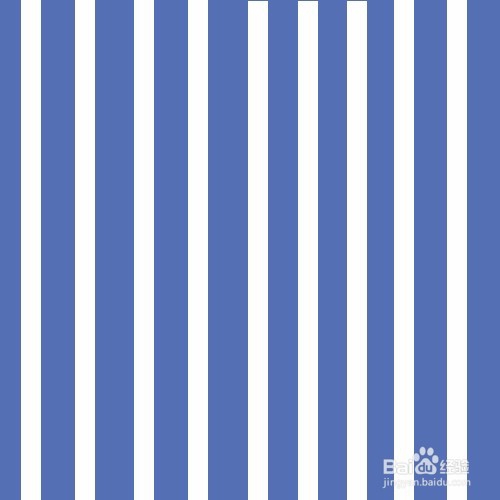
5、单击“小眼睛“隐藏背景层,按Ctrl+Shift+E合并可见图层,或单击“图层”菜单→合并可见图层,如图:

6、再单击“小眼睛“显示背景层,单击“滤镜”→风格化→风,对话框中“方法”风,方向:从左。如图:
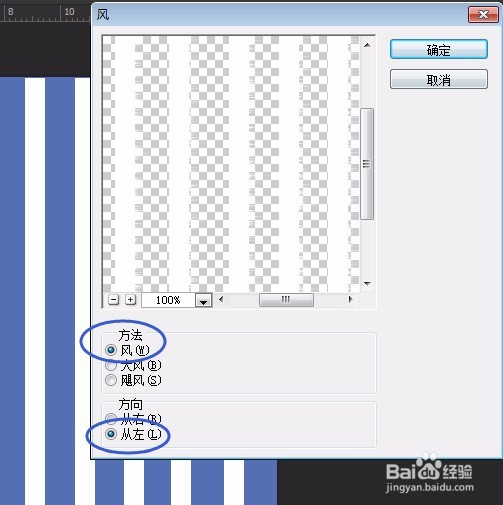
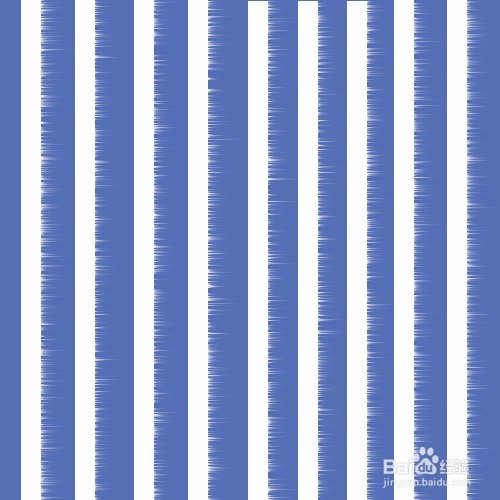
7、单击“滤镜”→扭曲→平面坐标到极坐标,确定,完成操作。如图:
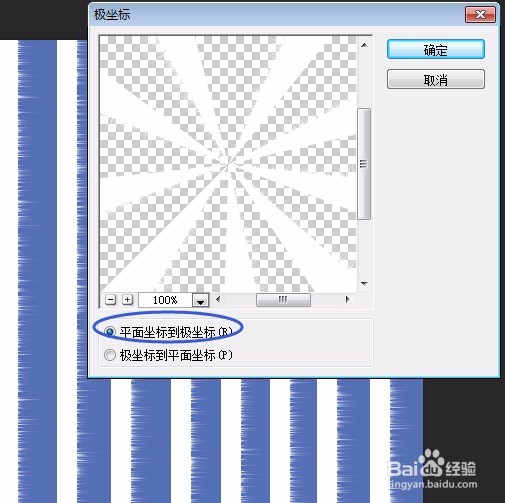
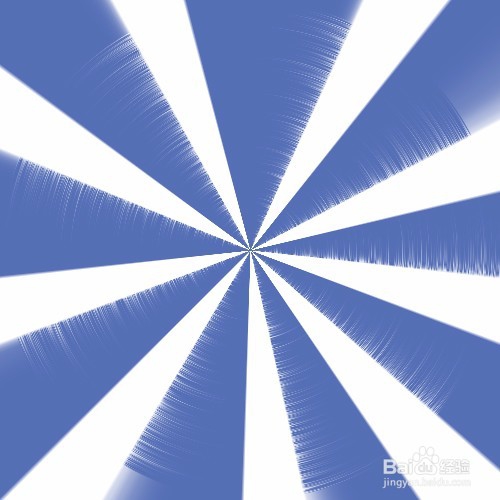
声明:本网站引用、摘录或转载内容仅供网站访问者交流或参考,不代表本站立场,如存在版权或非法内容,请联系站长删除,联系邮箱:site.kefu@qq.com。
阅读量:58
阅读量:66
阅读量:124
阅读量:23
阅读量:122